设置虚拟机中Linux与主机通讯
VM虚拟机网络设置
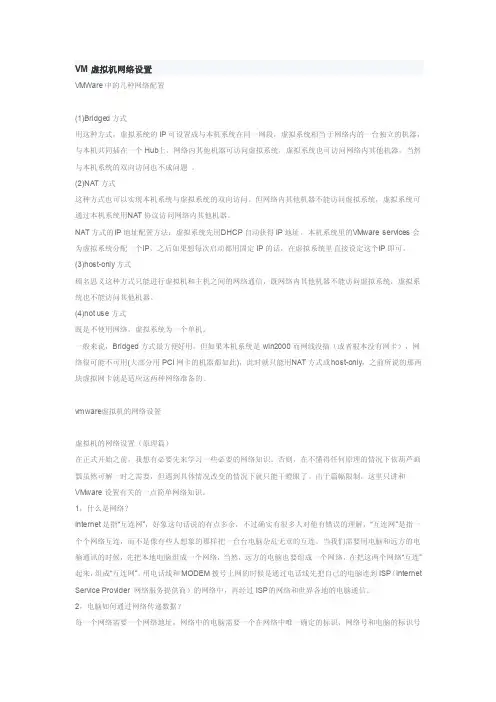
VM虚拟机网络设置VMWare中的几种网络配置(1)Bridged方式用这种方式,虚拟系统的IP可设置成与本机系统在同一网段,虚拟系统相当于网络内的一台独立的机器,与本机共同插在一个Hub上,网络内其他机器可访问虚拟系统,虚拟系统也可访问网络内其他机器,当然与本机系统的双向访问也不成问题。
(2)NAT方式这种方式也可以实现本机系统与虚拟系统的双向访问。
但网络内其他机器不能访问虚拟系统,虚拟系统可通过本机系统用N AT协议访问网络内其他机器。
NAT方式的I P地址配置方法:虚拟系统先用D HCP自动获得IP地址,本机系统里的V Mwareservice s会为虚拟系统分配一个I P,之后如果想每次启动都用固定IP的话,在虚拟系统里直接设定这个I P即可。
(3)host-only方式顾名思义这种方式只能进行虚拟机和主机之间的网络通信,既网络内其他机器不能访问虚拟系统,虚拟系统也不能访问其他机器。
(4)not use方式既是不使用网络,虚拟系统为一个单机。
一般来说,Bridged方式最方便好用。
但如果本机系统是win2000而网线没插(或者根本没有网卡),网络很可能不可用(大部分用PCI网卡的机器都如此),此时就只能用N AT方式或h ost-only,之前所说的那两块虚拟网卡就是适应这两种网络准备的。
vmware虚拟机的网络设置虚拟机的网络设置(原理篇)在正式开始之前,我想有必要先来学习一些必要的网络知识。
否则,在不懂得任何原理的情况下依葫芦画瓢虽然可解一时之需要,但遇到具体情况改变的情况下就只能干瞪眼了。
由于篇幅限制,这里只讲和VM ware设置有关的一点简单网络知识。
1,什么是网络?Interne t是指“互连网”,好象这句话说的有点多余,不过确实有很多人对他有错误的理解,“互连网”是指一个个网络互连,而不是像有些人想象的那样把一台台电脑杂乱无章的互连。
虚拟机linux与主机之间鼠标自由切换

1、虚拟机上点击运行已安装好的linux:
2、找到虚拟机菜单栏“VM”—>“Install VMware-tools”选项,然后会弹出一个对话框,选中即可,然后它会自动将/dev/cdrom 挂载到/mnt/cdrom下面,可以通过ls /mnt/cdrom 查看,有两个文件“VMwareTools-6.0.0-45731.i386.rpm,VMwareTools-6.0.0-45731.tar.gz”一个是压缩包,一个为rpm包。
两个都可以使,视个人爱好而定。
如果图省事,直接运行rpm 包。
也可以解压缩,手动安装。
我在命令行模式执行“rpm -ivh VMwareTools-6.0.0-45731.i386.rpm”,安装成功后会有两行提示:
#####################(100%)
#####################(100%)
然后又回到[root@root root]# 模式下,此刻安装VM tools应该没有什么问题了。
3、进行/usr/bin下面,[root@root bin]#ls *.pl,会看到以下文件,
然后[root@root bin]# ./vmware-config-tools.pl(注意,斜杠前有一个点)后面的提示不用管,一路回车就行,最后屏幕看到或许花屏,但马上就好了,鼠标自由切换也就能实现了。
Vmware虚拟机三种网络模式详解
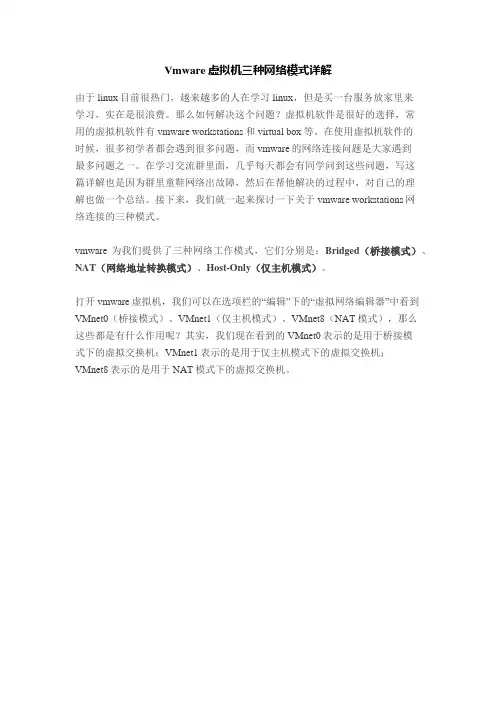
Vmware虚拟机三种网络模式详解由于linux目前很热门,越来越多的人在学习linux,但是买一台服务放家里来学习,实在是很浪费。
那么如何解决这个问题?虚拟机软件是很好的选择,常用的虚拟机软件有vmware workstations和virtual box等。
在使用虚拟机软件的时候,很多初学者都会遇到很多问题,而vmware的网络连接问题是大家遇到最多问题之一。
在学习交流群里面,几乎每天都会有同学问到这些问题,写这篇详解也是因为群里童鞋网络出故障,然后在帮他解决的过程中,对自己的理解也做一个总结。
接下来,我们就一起来探讨一下关于vmware workstations网络连接的三种模式。
vmware为我们提供了三种网络工作模式,它们分别是:Bridged(桥接模式)、NAT(网络地址转换模式)、Host-Only(仅主机模式)。
打开vmware虚拟机,我们可以在选项栏的“编辑”下的“虚拟网络编辑器”中看到VMnet0(桥接模式)、VMnet1(仅主机模式)、VMnet8(NAT模式),那么这些都是有什么作用呢?其实,我们现在看到的VMnet0表示的是用于桥接模式下的虚拟交换机;VMnet1表示的是用于仅主机模式下的虚拟交换机;VMnet8表示的是用于NAT模式下的虚拟交换机。
同时,在主机上对应的有VMware Network Adapter VMnet1和VMware Network Adapter VMnet8两块虚拟网卡,它们分别作用于仅主机模式与NAT模式下。
在“网络连接”中我们可以看到这两块虚拟网卡,如果将这两块卸载了,可以在vmware的“编辑”下的“虚拟网络编辑器”中点击“还原默认设置”,可重新将虚拟网卡还原。
小伙伴看到这里,肯定有疑问,为什么在真机上没有VMware Network Adapter VMnet0虚拟网卡呢?那么接下来,我们就一起来看一下这是为什么。
一、Bridged(桥接模式)什么是桥接模式?桥接模式就是将主机网卡与虚拟机虚拟的网卡利用虚拟网桥进行通信。
linux虚拟机中和主机三种网络连接方式
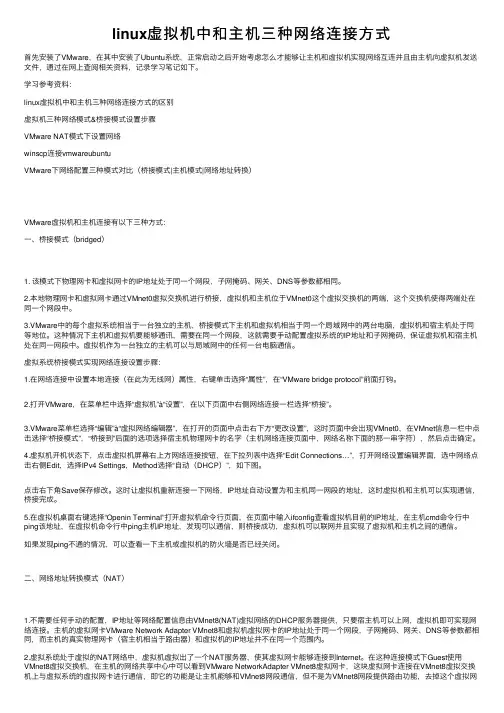
linux虚拟机中和主机三种⽹络连接⽅式⾸先安装了VMware,在其中安装了Ubuntu系统,正常启动之后开始考虑怎么才能够让主机和虚拟机实现⽹络互连并且由主机向虚拟机发送⽂件,通过在⽹上查阅相关资料,记录学习笔记如下。
学习参考资料:linux虚拟机中和主机三种⽹络连接⽅式的区别虚拟机三种⽹络模式&桥接模式设置步骤VMware NAT模式下设置⽹络winscp连接vmwareubuntuVMware下⽹络配置三种模式对⽐(桥接模式|主机模式|⽹络地址转换)VMware虚拟机和主机连接有以下三种⽅式:⼀、桥接模式(bridged)1. 该模式下物理⽹卡和虚拟⽹卡的IP地址处于同⼀个⽹段,⼦⽹掩码、⽹关、DNS等参数都相同。
2.本地物理⽹卡和虚拟⽹卡通过VMnet0虚拟交换机进⾏桥接,虚拟机和主机位于VMnet0这个虚拟交换机的两端,这个交换机使得两端处在同⼀个⽹段中。
3.VMware中的每个虚拟系统相当于⼀台独⽴的主机,桥接模式下主机和虚拟机相当于同⼀个局域⽹中的两台电脑,虚拟机和宿主机处于同等地位。
这种情况下主机和虚拟机要能够通讯,需要在同⼀个⽹段,这就需要⼿动配置虚拟系统的IP地址和⼦⽹掩码,保证虚拟机和宿主机处在同⼀⽹段中。
虚拟机作为⼀台独⽴的主机可以与局域⽹中的任何⼀台电脑通信。
虚拟系统桥接模式实现⽹络连接设置步骤:1.在⽹络连接中设置本地连接(在此为⽆线⽹)属性,右键单击选择“属性”,在“VMware bridge protocol”前⾯打钩。
2.打开VMware,在菜单栏中选择“虚拟机”à“设置”,在以下页⾯中右侧⽹络连接⼀栏选择“桥接”。
3.VMware菜单栏选择“编辑”à“虚拟⽹络编辑器”,在打开的页⾯中点击右下⽅“更改设置”,这时页⾯中会出现VMnet0,在VMnet信息⼀栏中点击选择“桥接模式”,“桥接到”后⾯的选项选择宿主机物理⽹卡的名字(主机⽹络连接页⾯中,⽹络名称下⾯的那⼀串字符),然后点击确定。
虚拟机中LINUX系统与WINDOWS系统之间通信的网络配置
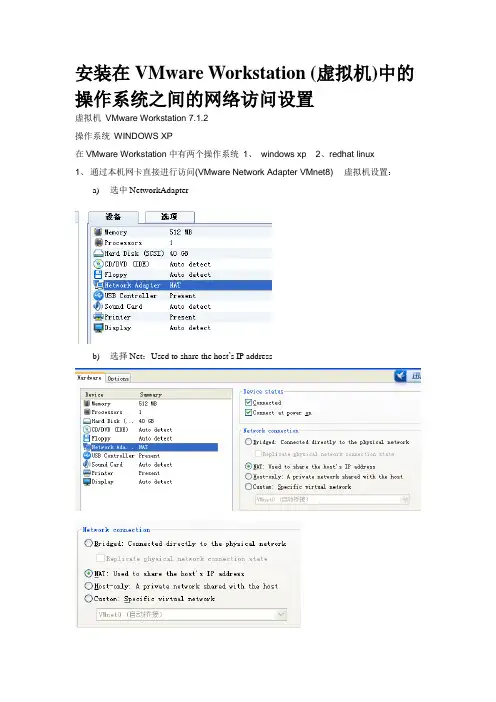
安装在VMware Workstation (虚拟机)中的操作系统之间的网络访问设置虚拟机VMware Workstation 7.1.2操作系统WINDOWS XP在VMware Workstation中有两个操作系统1、windows xp 2、redhat linux1、通过本机网卡直接进行访问(VMware Network Adapter VMnet8)虚拟机设置:a)选中NetworkAdapterb)选择Net:Used to share the host’s IP address2、本地虚拟网卡VMware Network Adapter VMnet8设置a) 启用VMware Network Adapter VMnet8网络,设置VMware Network AdapterVMnet8的网络地址b) 关闭VMware Network Adapter VMnet8防火墙3、本机网络设置。
我这里用的是无线网络。
用了保证能够ping通,建设关闭防火墙4、虚拟机中的操作系统设置,我有两个虚拟的操作系统。
一个是LINUX,一个是windowsxp。
a) 虚拟机中Window xp的设置。
1、打开虚拟机中的网络连接;2、配置IP地址设置成同VMware Network Adapter VMnet8同一个网段即可;3、关闭防火墙(这里主要是为了能够ping通);设置完成后ping一个主机,能够返回数据代表设置成功了。
b) Linux网络设置;输入netconfig命令,回车。
显示选择yes按回车。
|在这里输入和VMware Network Adapter VMnet8同一个网段的IP地址,选择OK然后重启网络。
通过service network reload命令当出现下面的信息里,代表重启成功然后可以ping一个主机主数据返回代表配置成功。
主机+虚拟机+开发板互相ping通
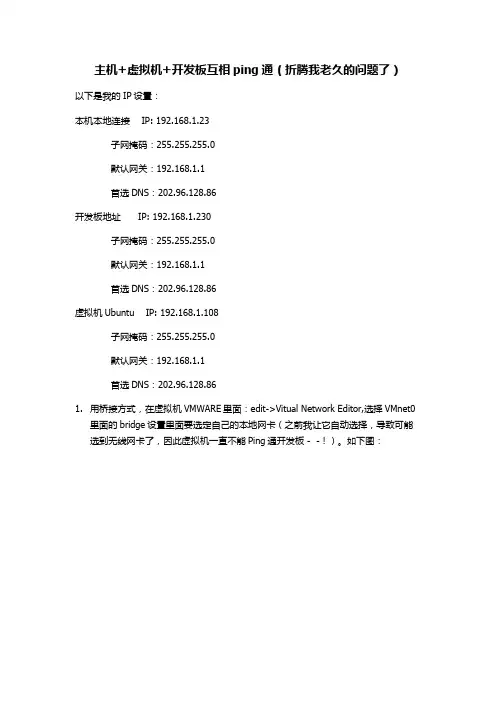
主机+虚拟机+开发板互相ping通(折腾我老久的问题了)以下是我的IP设置:
本机本地连接 IP: 192.168.1.23
子网掩码:255.255.255.0
默认网关:192.168.1.1
首选DNS:202.96.128.86
开发板地址 IP: 192.168.1.230
子网掩码:255.255.255.0
默认网关:192.168.1.1
首选DNS:202.96.128.86
虚拟机Ubuntu IP: 192.168.1.108
子网掩码:255.255.255.0
默认网关:192.168.1.1
首选DNS:202.96.128.86
1.用桥接方式,在虚拟机VMWARE里面:edit->Vitual Network Editor,选择VMnet0
里面的bridge设置里面要选定自己的本地网卡(之前我让它自动选择,导致可能选到无线网卡了,因此虚拟机一直不能Ping通开发板 - -!)。
如下图:
2.分别主机、虚拟机、开发板要设置静态的IP,要处于同一个网段,也就是比如
192.168.1.* (*后面是不一样的),其他的子网掩码,网关,DNS都设置相同。
3.把开发板网线和主机相连,然后ping下就可以互相通了哈~如下图:
主机ping通开发板
主机ping通虚拟机
虚拟机ping通开发板
参考了下:/view/121b69669b6648d7c1c746c8.html。
虚拟机安装,使用,联网
虚拟机安装,使⽤,联⽹`Linux Linux1. 简介1.1 为什么学习Linux 1.2 Linux系统的特点 1.3 Linux的组成 1.4 Linux版本 2 Linux安装 2.1 安装虚拟机 2.1 VMWare使⽤2.2 虚拟机中系统的联⽹第1: 虚拟机联⽹⽅式(选桥接) 第2: 确保⽹络开关已经打开第3: ⼿动修改⽹络配置⽂件打开⽹络开关第4: 安装⽹络⼯具第5: 客户端(SSH)连接 3. Linux⽬录结构(重要) 4. 常⽤的Linux指令 5. 软件下载和安装⽅式从yum软件仓库源中下载 wget 指令从某个⽹址中下载 6.Django项⽬发布 6.1 安装开发⼯具包 6.2 安装Python3 6.3 卸载python3 6.4 建虚拟环境下载依赖库 6.5 下载uwsgi 6.7 安装nginx(默认监听80) 6.5 替换ngxin默认⾸页为⾃⼰的页⾯ 6.6 安装mysql7. 发布django项⽬ 1. 新建django项⽬ 2.配置uwsgi 3. 上传项⽬到/data/wwwroot/ 5.启动项⽬ 6. 通过域名访问7阿⾥云服务器开放端⼝安装mysql/Mariadb⼩结:检查系统环境域名服务器介绍域名:(⽹址,⽅便记忆) 服务器常⽤问题总结任务必读⼊门⼿册:鸟哥的私房菜1. 简介1.1 为什么学习Linux 1、⼤部分服务端都是使⽤Linux操作系统(Pyhton/JavaEE的项⽬是部署到服务器中的.企业级项⽬都部署在Linux上)2、⼀些企业和学校(国外学校)采⽤Linux进⾏研发和教学3、很多嵌⼊式开发使⽤Linux系统4、⼤数据、云计算,采⽤Linux操作系统(CentOS) 1.2 Linux系统的特点 1、开放、开源、多⽤户的⽹络操作系统2、可靠地系统安全、良好的移植性3、出⾊的运⾏速度4、基于UNIX5、加⼊了GNU组织(GNU---⾃由软件组织 CopyLeft) 1.3 Linux的组成 1、内核:是系统的⼼脏,是运⾏程序和管理像磁盘和打印机等硬件设备的核⼼程序。
虚拟机Linux与主机实现互ping详细实现
虚拟机Linux与主机实现互ping详细实现
桥接模式下:关于虚拟机Linux系统与主机实现互ping 直接上图,首先设置主机本地连接ip地址
设置虚拟机ip属性,可以在图形界面或者命令行界面
命令行:vi /etc/sysconfig/network-scripts/ifcfg-Auto_eth1 这里的ifcfg-Auto_eth1可能会有所不同。
然后是配置信息:上图
ip设置好了之后,可能还是会出现ping不同的问题,继续进入编辑->虚拟网络编辑器(virtual network editor)
选择对应的本地连接网卡就可以了
这个时候主机可以ping通虚拟机了,但是还是会出现虚拟机ping 不通主机的情况,这就要设置防火墙了,在网上看了几篇博客,都说要关闭防火墙,沃日,为了这个就把防火墙关闭了,有病啊,非要关闭什么的都是扯淡。
打开控制面板->系统安全;防火墙打开的情况下,如下图
还有一点要注意的,将虚拟机也添加到防火墙允许进程里
设置完成,ping通结果上图
ping通之后,用远程终端也可以登录了
到这里就差不多了,也不是什么难的问题,只是有时候莫名其妙ping不通了怎么也弄不好,这次弄好了就要记住了。
两台虚拟机串口通信
动手实践永远是学习任何软件开发的最好方法,学习Linux 设备驱动也不例外。
因此,您最好有一块可以实际练手的电路板来构造嵌入式开发环境。
如果您暂时没有,则可以用VmWare搭建两台虚拟机,两台虚拟机上都运行Linux 操作系统,一台作为开发主机,另一台作为目标机。
目前的PC上往往只有1 个串口,但是调试要求主机和目标机之间使用串口通信,这要求2 个串口。
在虚拟机中我们可以用管道虚拟串口。
1、安装两台虚拟机,设置串口
在主机端设置“终端是客户机”,并选择“其他终端是一个虚拟机”。
在目标机端设置“终端是服务器”,同样选择“其他终端是一个虚拟机”,但是要启用轮询。
主机和目标机的串口设置分别如图1 和图2所示。
图1 主机端串口设置
图2 目标机端串口设置
2、设置串口
stty ispeed 115200 ospeed 115200 -F /dev/ttyS0
(但是这一步,我没做?)
3、测试两台虚拟机串口是否能通信
在A上输入cat /dev/ttyS0
在B上输入echo hello > /dev/ttyS0
如果在A的终端上可以弹出hello的消息的话,证明B→A连通了。
将A、B角色互换再试一次,若都成功的话,恭喜你,虚拟串口线的配置算是完成了。
实验三虚拟机安装配置与通信
实验三虚拟机安装配置与通信一、什么是虚拟机软件虚拟机软件能够在一台电脑上模拟出来若干台PC,每台PC能够运行单独的操作系统而互不干扰,能够实现一台电脑“同时”运行几个操作系统,还能够将这几个操作系统连成一个网络。
比如下图中,是在一台电脑上安装了Win2000 server,再在Win2000 server上安装虚拟机软件VMWare,利用VMWare模拟出来3台PC,在这3台PC上分别运行RedHat7.2、Win98与Solaris 8 for x86操作系统。
包含Win2000在内,这4个操作系统同时在一台电脑上运行,互不干扰,同时同在一个局域网内。
(Win2K + VMWare运行RedHat7.2、Win98 & Solaris 8的截图) 流行的虚拟机软件有:VMware Workstation与Virtual PC。
前者由VMware公司开发,后者则属于微软公司。
Mware Workstation 5.0是一款专门为企业开发者与系统管理员设计的强大虚拟机软件,它实现了企业软件开发,测试与设置的大改革。
最大的特性是用户能够不需要重开机,就能在一台机器上同时运行二个或者更多Windows、DOS、LINUX系统二、使用虚拟机的好处1、假如要在一台电脑上装多个操作系统,不用虚拟机的话,有两个办法:一是装多个硬盘,每个硬盘装一个操作系统。
这个方法比较昂贵。
二是在一个硬盘上装多个操作系统。
这个方法不够安全,由于硬盘MBR是操作系统的必争之地,搞不好会几个操作系统同归于尽。
而使用虚拟机软件既省钱又安全,对想学linux与unix的朋友来说很方便。
2、虚拟机能够在一台机器上同时运行几个操作系统,是SOHO开发一族的必备工具。
有了虚拟机,在家里只需要一台电脑,或者出差时只带着一个笔记本,就能够调试C/S、B/S的程序了。
3、利用虚拟机能够进行软件测试。
三、创建一个虚拟机安装完虚拟机以后,就如同组装了一台电脑,这台电脑需要安装操作系统。
